Как изменить цель передвижения на Apple Watch
Цель движения - это часть приложения Activity на Apple Watch, которое работает как Fitbit или другой фитнес-трекер. Он способен подсчитывать калории, отслеживать упражнения и многое другое. Если вы считаете, что исходные цели слишком просты, вы можете изменить их на Apple Watch. Из этого туториала Вы узнаете, как это сделать.
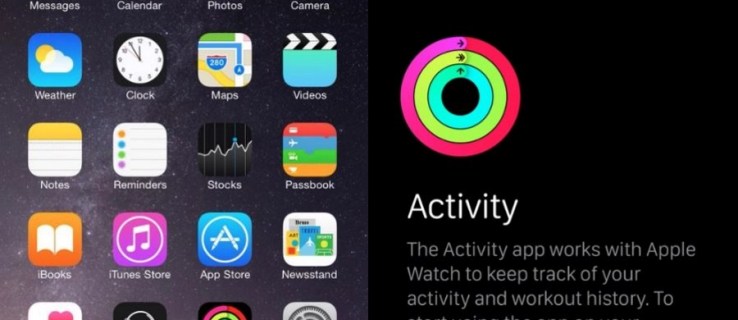
Приложение Activity является мощным стимулом к тому, чтобы больше двигаться и избавиться от малоподвижного образа жизни. Поскольку многие из нас сидят за столом весь день, зарабатывая на жизнь печатанием вместо того, чтобы заниматься физическим трудом, все, что побуждает нас больше двигаться, должно быть хорошо, верно?
Apple и другие производители технологий, похоже, думают так же, потому что сейчас на рынке есть десятки трекеров для движения и фитнеса, и их будет еще больше.
Приложение Activity на Apple Watch
Приложение Activity на Apple Watch работает немного иначе, чем другие фитнес-трекеры. Хотя он может считать ваши шаги, он больше касается движения и калорий, чем того, сколько раз вы поднимались по лестнице.

Приложение Activity использует три кольца. Существует «постоянное кольцо», которое пытается заставить вас стоять по часу в день. Существует «кольцо упражнений», которое может включать в себя запрограммированные тренировки, и кольцо движения, которое ежедневно подсчитывает общее движение. Каждое кольцо будет расти каждый раз, когда вы выполняете одно из соответствующих действий.
Цель перемещения - это та, которую вы можете настроить в соответствии со своими потребностями. Он использует счетчик калорий, чтобы оценить, сколько вы двигаетесь, объединив все свои датчики, включая монитор сердечного ритма. Затем он будет использовать ваш возраст, пол, рост и вес для оценки уровня здоровья, а затем постепенно расширяет эти цели, чтобы помочь вам стать лучше.
Изменение целей передвижения на Apple Watch
Цели движения основаны на калориях. Также есть полезное напоминание о стойке, но это не цель. Цели, которые вы ставите вместе с напоминаниями, призваны мотивировать вас и держать вас в курсе.
Чтобы настроить целевое количество калорий на Apple Watch, сделайте следующее:
- Запустите приложение Activity на часах.
- Нажмите и удерживайте экран, пока не появится всплывающее окно.
- Выберите Изменить цель перемещения.
- Нажмите + или -, чтобы переместить цель вверх или вниз.
- Выберите «Обновить», чтобы сохранить изменения.

Если вы перейдете к просмотру своей цели в Activity, новая настройка должна быть отражена там.

Просмотр целей активности на Apple Watch
Приложение Activity сопоставляет все ваши цели на ежедневной или еженедельной основе. Если вы хотите внести улучшения или просто посмотреть, насколько вы отстаете, вы можете сделать это быстро в приложении.
- Запустите приложение Activity и прокрутите до Digital Crown.
- Прокрутите, чтобы просмотреть данные в виде чисел, кольца или графика.
Каждый понедельник приложение собирает данные за предыдущую неделю, чтобы вы могли их просмотреть.
- Нажмите и удерживайте экран при запущенном приложении Activity.
- Во всплывающем меню выберите «Еженедельная сводка».
У вас есть те же параметры отображения, что и при просмотре ежедневных целей только на неделю.
Работают ли фитнес-трекеры?
Оригинальный Fitbit был выпущен в 2009 году, и десять лет спустя американцы все еще растут в размерах и становятся все более непригодными и нездоровыми. Так работают ли эти устройства?

Свидетельства нам пока ни о чем не говорят. Исследования показали, что фитнес-трекеры сами по себе вам не подходят. Фитнес-трекер в сочетании с искренним желанием привести себя в форму и улучшить свое здоровье будет намного эффективнее. Так что если вы ищете Apple Watch, которые заставят вас изменить свою жизнь, вам не повезло. Если вы ищете, чтобы он помог вам достичь поставленных целей, он может сделать это и многое другое.
Вы должны уже захотеть похудеть, сжечь больше калорий, больше двигаться или что-то еще, чтобы окупить вложения в фитнес-трекер. Все мы видели людей с одним браслетом на запястье, которые никогда не теряли веса. Если вы психологически не вовлечены в процесс в целом, это просто уродливый браслет.
Часто задаваемые вопросы
Могу ли я отключить напоминания?
Абсолютно! Если вам просто нужен перерыв в фитнесе или вам нужно изменить получаемые напоминания, вы можете сделать это с помощью Apple Watch. Вот как:
Откройте приложение Apple Watch на телефоне и нажмите «Активность». Включайте и выключайте переключатели по мере необходимости. Вы можете отключить напоминания «Стенд», соревнования и многое другое.
Я хочу поделиться своими действиями с друзьями. Это возможно?
Да! Все, что вам нужно сделать, это открыть приложение Activity (фитнес-приложение, если вы используете iOS 14 или новее) и нажать на вкладку «Поделиться» в правом нижнем углу. Нажмите на значок «+» и введите контакты друзей, с которыми вы хотите поделиться своими действиями. Нажмите «Отправить» в правом верхнем углу.
Ваш друг получит сообщение о том, что вы хотите поделиться своими действиями, и он сможет принять его. Это идеальное решение для тех, кто хочет заниматься с другими или иметь подотчетного друга, который поможет им стать здоровее.
Как Apple Watch отслеживают мое движение?
Apple Watch отслеживают ваше движение несколькими способами и, следовательно, помогают вам не сбиться с пути к вашей цели движения. Во-первых, вы можете начать занятие. Это важно, если ваша рука не двигается постоянно (как утверждает Apple, если вы, например, толкаете коляску).
Другой способ, которым ваши Apple Watch отслеживают ваше движение, - это движение. Когда ваша рука поворачивается, ваши часы распознают это движение и регистрируют его для достижения вашей цели.
Если вы инвестируете в свое здоровье, постепенное увеличение цели передвижения на Apple Watch - один из многих способов, которыми могут помочь технологии. Помимо множества других полезных функций, улучшение здоровья - отличный повод для оправдания покупки новых Apple Watch!










